Jak usunąć ostrzeżenie „Zwodnicza witryna z wyprzedzeniem”.
Opublikowany: 2022-12-08Chociaż nie jesteś świadomy żadnych zmian w swojej witrynie WordPress, nagle pojawia się ostrzeżenie „Niebezpieczna witryna” przy adresie URL Twojej witryny w pasku adresu przeglądarki i nie masz pewności, co się stało.
Ogromny czerwony ekran ostrzegawczy pojawia się w Google Chrome, Mozilla Firefox, Apple Safari i innych przeglądarkach, gdy ktoś odwiedza Twoją witrynę WordPress. Mówi, że Twoja witryna „jest niebezpieczna lub zwodnicza”. Ten ekran ostrzegawczy zdecydowanie sugeruje, że odwiedzający nie powinni kontynuować odwiedzania Twojej witryny, co utrudnia im to.
Może to widziałeś, a może ci się to przytrafiło.
Co poszło nie tak?
Krótko mówiąc, Twoja witryna została umieszczona na czarnej liście usługi Bezpieczne przeglądanie Google jako witryna zainfekowana „phishingiem” lub „złośliwym oprogramowaniem”.
Oczywiście, to jest złe. Bardzo źle. Ale będziesz w stanie to naprawić.
iThemes Security integruje się z Google Safe Browsing API, aby pokazać aktualny stan listy zablokowanych. Jeśli Twoja witryna jest oznaczona jako wprowadzająca w błąd, musisz wykonać czynności, aby ją wyczyścić i przywrócić swoją reputację w Google.
Niestety, jeśli Twoja witryna została oznaczona przez Google, prawdopodobnie była atakowana przez hakerów przez kilka dni. Reagujesz teraz na naruszenie bezpieczeństwa, któremu można było zapobiec.
Dlatego funkcja Site Scan w iThemes Security Pro jest tak ważna. Powiadomi Cię od razu, gdy w Twojej witrynie WordPress pojawi się znana luka, dzięki czemu można ją rozwiązać, zanim zostanie wykorzystana przez hakera.
Z tego przewodnika dowiesz się, jak wyczyścić witrynę oznaczoną jako wprowadzająca w błąd. Omówimy wszystkie szczegóły, dlaczego Twoja witryna została oznaczona jako wprowadzająca w błąd i dokładnie to, co musisz zrobić, aby usunąć ją z listy zablokowanych i odzyskać. Pokażemy Ci również, jak zapobiec ponownemu wystąpieniu takiej sytuacji, wzmacniając zabezpieczenia witryny za pomocą iThemes Security Pro.
Co to jest ostrzeżenie o wprowadzającej w błąd witrynie?
Mówiąc najprościej, ostrzeżenie o wprowadzającej w błąd witrynie oznacza, że Google krzyczy do wszystkich użytkowników Twojej witryny, że jej przeglądanie nie jest bezpieczne. Innymi słowy, Twoja witryna zawiera złośliwe oprogramowanie, które może infekować urządzenia odwiedzających, lub jest wykorzystywana do przeprowadzania ataków typu phishing za pomocą fałszywych formularzy zbierających poufne informacje. Twoi goście mogą być narażeni na strony pełne spamu lub niebezpiecznych, nieodpowiednich treści. Mogą też napotkać formularze z prośbą o podanie danych osobowych, haseł lub danych karty kredytowej.
Ostrzeżenie o wprowadzającej w błąd witrynie pojawia się, gdy odwiedzający zainfekowaną witrynę kliknie wynik wyszukiwania. Pojawi się jako duży czerwony ekran ostrzegawczy (często nazywany czerwonym ekranem śmierci), zanim użytkownik przejdzie do witryny. Twoja witryna zostanie oznaczona jako „Niebezpieczna” w pasku adresowym przeglądarek odwiedzających.
Ale ostrzeżenie nie dotyczy wyłącznie Google lub Chrome. Dzieje się tak, ponieważ wszystkie inne przeglądarki używają tej samej listy blokad od Google w celu ochrony użytkowników. Z tego powodu niezależnie od tego, czy użytkownik uzyskuje dostęp do Twojej witryny za pomocą przeglądarki Chrome, Firefox, Safari, IE czy Opera, nadal zobaczy wariant tego samego ostrzeżenia.
Jak potwierdzić, że witryna została oznaczona jako „zwodnicza”
Funkcja Site Scan w iThemes Security Pro natychmiast powiadomi Cię, jeśli Twoja witryna znajdzie się na liście oszukańczych i podejrzanych witryn Google, ponieważ integruje się z usługą Bezpieczne przeglądanie Google, która jest źródłem ich listy zablokowanych.
Jeśli jesteś użytkownikiem Google Search Console i masz witrynę WordPress połączoną z kontem Google Search Console, zauważysz oflagowane ostrzeżenia na karcie „Problemy dotyczące bezpieczeństwa”. Search Console będzie wysyłać Ci e-maile o wszelkich problemach z bezpieczeństwem, które pojawiają się w dowolnej połączonej z nią witrynie.
Innym sposobem sprawdzenia, czy dana witryna znalazła się na liście zablokowanych stron Google, jest skorzystanie z narzędzia wyszukiwania Bezpieczne przeglądanie Google.
Jeśli te wskaźniki pokazują, że Twoja witryna WordPress znalazła się na liście blokad Google, prawie na pewno jest to spowodowane tym, że została ona zhakowana i wprowadza w błąd użytkowników. Dlatego Google informuje wszystkich odwiedzających, że Twoja witryna jest dla nich prawdopodobnie niebezpieczna. To poważna sytuacja dla właściciela witryny. Nawet jeśli odwiedzający nie ucierpią z powodu zaatakowanej witryny, ich brak zaufania może spowodować znaczne straty dla Ciebie, Twojej witryny, reputacji Twojej marki i powiązanych firm lub organizacji.
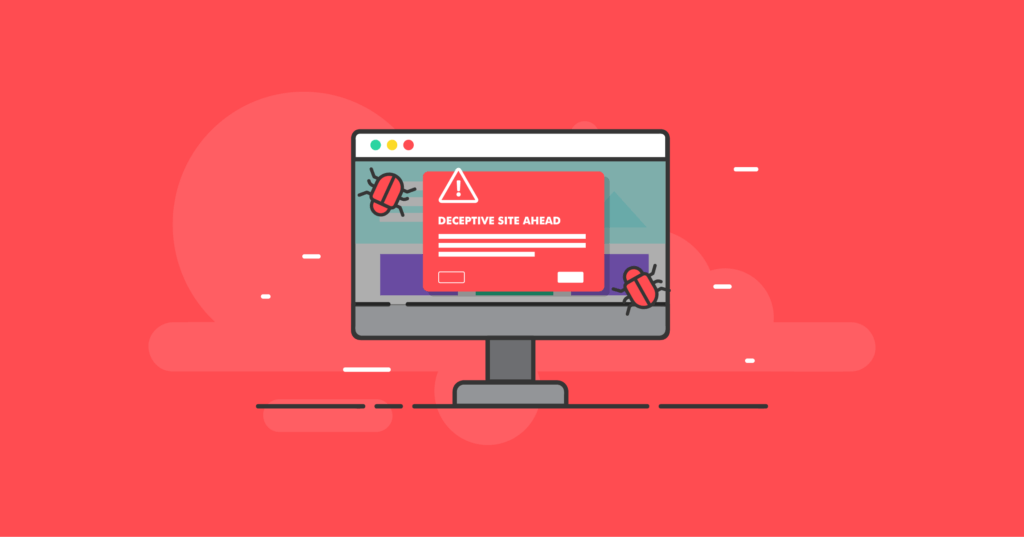
Dlaczego dokładnie w Twojej witrynie pojawia się ostrzeżenie o wprowadzającej w błąd witrynie?
Jak już wiesz, ostrzeżenie o oszukańczej witrynie jest ostatecznym znakiem, że Twoja witryna WordPress została włamana i zhakowana przez nieautoryzowanego użytkownika. Jednak Google może nie udostępniać konkretnych informacji wskazujących główną przyczynę naruszenia bezpieczeństwa Twojej witryny. Aby zawęzić możliwości, musisz zrozumieć trzy główne kategorie zaatakowanych witryn, które Google oznaczy jako „zwodnicze” i ostrzeże odwiedzających:
- Twoja witryna zawiera złośliwe oprogramowanie lub szkodliwe programy. Odwiedzający mogą zostać nakłonieni do pobrania i zainstalowania na swoich komputerach złego oprogramowania, zwanego złośliwym oprogramowaniem. Złośliwe oprogramowanie może umożliwiać atakującym uszkadzanie, kontrolowanie lub kradzież informacji z urządzeń, które infekuje.
- Twoja witryna próbuje nakłonić użytkowników do podania poufnych informacji. Odwiedzający mogą być narażeni na próby „phishingu” w celu kradzieży ich haseł lub numerów kart kredytowych.
- Twoja witryna próbuje załadować programy z innych podejrzanych witryn. Odwiedzający Twoją witrynę mogą napotkać strony ładujące złe skrypty z innych zainfekowanych lub podejrzanych witryn.
Należy pamiętać, że ostrzeżenie o wprowadzającej w błąd witrynie to tylko jedno z ostrzeżeń stosowanych przez Google w celu ochrony użytkowników. Poza najpoważniejszymi sytuacjami, które mogą wywołać ostrzeżenie, Twoja witryna może zawierać jedną lub więcej luk w zabezpieczeniach, które nie zostały jeszcze wykorzystane. Może nie być w pełni zgodny z odpowiednimi praktykami bezpieczeństwa, takimi jak używanie szyfrowanej komunikacji SSL przez HTTPS zamiast HTTP. (Haker monitorujący niezaszyfrowaną sieć Wi-Fi może ukraść dane logowania użytkowników, gdy są one przekazywane do Twojej witryny za pośrednictwem niezaszyfrowanego protokołu HTTP przez niezaszyfrowaną sieć).
Poza złośliwym oprogramowaniem lub infekcją wirusową, szkodliwymi plikami lub kodem typu backdoor, stronami służącymi do wyłudzania informacji i oszukańczymi treściami Twoja witryna może zawierać linki do innych podejrzanych witryn lub domen, które Google zablokował z któregokolwiek z tych powodów. W takich przypadkach Twoja witryna może również zostać oznaczona przez Google, a odwiedzający otrzymają ostrzeżenie, że jest „niebezpieczna” lub „może wyrządzić szkody” ich komputerom.
Nie trzeba dodawać, że nie jest to dobra wiadomość dla Twojej witryny ani rankingów wyszukiwania, mimo że Google nie używa już „bezpiecznego przeglądania” jako sygnału rankingu jakości strony.
Bez względu na to, jak zła jest sytuacja, byłoby znacznie gorzej, gdyby złośliwy atak pozostał niewykryty. Teraz, gdy wiesz, że Twoja witryna została naruszona, skoncentruj się na zidentyfikowaniu konkretnych przyczyn i zakresu szkód, aby jak najszybciej usunąć wszystko.
I pamiętaj, zintegrowana z Google Safe Browsing API funkcja iThemes Security Pro Site Scan stale skanuje Twoją witrynę, aby upewnić się, że nie znajduje się ona na liście zablokowanych Google z powodu złośliwego oprogramowania lub phishingu. Jeśli Google oznaczy Twoją witrynę jako zainfekowaną złośliwym oprogramowaniem, Site Scan poinformuje Cię o tym, a także potwierdzi, kiedy nie będziesz już na liście zablokowanych.
Jak pozbyć się ostrzeżenia o wprowadzającej w błąd witrynie?
Aby usunąć z witryny flagę Zwodnicza strona z wyprzedzeniem, musisz najpierw usunąć infekcję złośliwym oprogramowaniem, która powoduje wyświetlenie ostrzeżenia. Poniżej szczegółowo pokażemy, jakie kroki należy wykonać, aby usunąć złośliwe oprogramowanie z witryny WordPress.
Oto kluczowe kroki, które należy wykonać, aby zabezpieczyć swoją witrynę i pozbyć się zwodniczego ostrzeżenia o witrynie:
- Przeskanuj swoją witrynę pod kątem luk w zabezpieczeniach i złośliwego oprogramowania.
- Zaktualizuj lub usuń wrażliwe motywy i wtyczki.
- Znajdź i usuń złośliwe oprogramowanie ze swojej witryny.
- Prześlij do Google prośbę o usunięcie flagi ostrzegawczej.
- Potwierdź, że nie znajdujesz się już na liście zablokowanych Google.
Zanim zaczniesz, pamiętaj o kilku kluczowych rzeczach.
- Działaj szybko! Oprócz faktu, że usuwanie złośliwego oprogramowania może być złożonym procesem, Google będzie śledzić, ile czasu zajmuje rozwiązanie problemu z bezpieczeństwem witryny. Oznacza to, że teraz nie czas na zwlekanie z odpowiedzią.
- Bądź ostrożny i uzyskaj pomoc. Dla większości niebędących ekspertami użytkowników WordPress usuwanie złośliwego oprogramowania jest niezwykle trudne do samodzielnego wykonania i może prowadzić do awarii witryny. Jeśli potrzebujesz pomocy, skonsultuj się z ekspertem i upewnij się, że źródła porad, z których korzystasz online, są wiarygodne.
- Napraw główny problem. Jest powód, dla którego Twoja witryna została zhakowana. Ma podstawowe problemy z bezpieczeństwem, które hakerzy byli w stanie wykorzystać. Może to być wrażliwy kod lub naruszone dane uwierzytelniające dla Twojej witryny WordPress, konta hostingowego, a nawet nazwy użytkownika i hasła FTP. Jeśli usuniesz złośliwe oprogramowanie, ale nie usuniesz luk w zabezpieczeniach, istnieje duże prawdopodobieństwo, że Twoja witryna zostanie ponownie zainfekowana.
- Mądrze wybieraj wtyczki i aktualizuj je. Chociaż haker może włamać się na wiele różnych sposobów, Patchstack poinformował w 2021 r., że ponad 90% wszystkich luk w zabezpieczeniach dodanych do ich bazy danych w tym roku dotyczyło bezpłatnych wtyczek. Może być konieczne zaprzestanie używania słabo obsługiwanej (lub nieobsługiwanej) wtyczki lub rozpoczęcie terminowego aktualizowania witryny i wtyczek. Sam WordPress i wszystkie dobrze obsługiwane wtyczki oferują aktualizacje zabezpieczeń, gdy tylko wykryją lukę w zabezpieczeniach — ale musisz upewnić się, że te aktualizacje zostaną zastosowane w Twojej witrynie. Wtyczka iThemes Security może pomóc w podjęciu tych decyzji, aby zapewnić ochronę witryny.
Teraz przyjrzyjmy się krokom wymaganym do oczyszczenia witryny i usunięcia na stałe ostrzeżenia o wprowadzającej w błąd witrynie.
1. Przeskanuj swoją witrynę pod kątem luk w zabezpieczeniach i złośliwego oprogramowania
Najpierw musisz znaleźć złośliwe oprogramowanie, które może znajdować się w Twojej witrynie.
Możesz użyć skanera online, takiego jak Sucuri SiteCheck, do skanowania w poszukiwaniu złośliwego oprogramowania. Sucuri zeskanuje cały kod front-end w Twojej witrynie, który jest widoczny publicznie. To dobry pierwszy krok, ponieważ potwierdzi umieszczenie na czarnej liście i oznaczy wszelkie znane złośliwe oprogramowanie lub złośliwy kod osadzony na stronach i postach Twojej witryny. Może również wykrywać niektóre błędy i nieaktualne oprogramowanie, ale ma ograniczone możliwości przeglądania i identyfikowania w publicznej części Twojej witryny.
Jeśli jesteś ekspertem, możesz również ręcznie przeskanować wszystkie pliki zaplecza. Większość renomowanych hostów internetowych oferuje dodatkowe pomocne narzędzia i usługi do skanowania Twojej witryny pod kątem luk w zabezpieczeniach i złośliwego kodu. Dzięki zarządzanemu przez jakość hostingowi WordPress, który dba o bezpieczeństwo, nie potrzebujesz dodatkowych kosztów związanych ze skanerem złośliwego oprogramowania zainstalowanym w WordPress.
Jeśli korzystasz z iThemes Security Pro i włączyłeś funkcje Site Check, iThemes Security Pro będzie już zgłaszać wszelkie problemy oznaczone przez Bezpieczne przeglądanie Google. Jeśli nie używasz tych funkcji, powinieneś je teraz włączyć. Pamiętaj, aby aktywować i skonfigurować narzędzia do codziennego skanowania iThemes Security Pro, jeśli jeszcze tego nie zrobiłeś. Upewnij się, że prawidłowo skonfigurowałeś raporty wysyłane e-mailem do Ciebie i wszystkich innych osób odpowiedzialnych za bezpieczeństwo Twojej witryny.
iThemes Security Pro zgłosi również podatne na ataki wtyczki i motywy lub podstawowe luki w zabezpieczeniach WordPress. Zwykle można to naprawić, uruchamiając potrzebne aktualizacje. iThemes Security Pro zgłosi również potrzebne aktualizacje za pomocą alertów na pulpicie nawigacyjnym i powiadomień e-mailem. Powinieneś natychmiast udostępnić wszystkie dostępne aktualizacje, ale zwróć uwagę na źródło wszelkich zgłoszonych luk w zabezpieczeniach. Mogą być punktem wejścia, który został wykorzystany do złamania zabezpieczeń Twojej witryny.

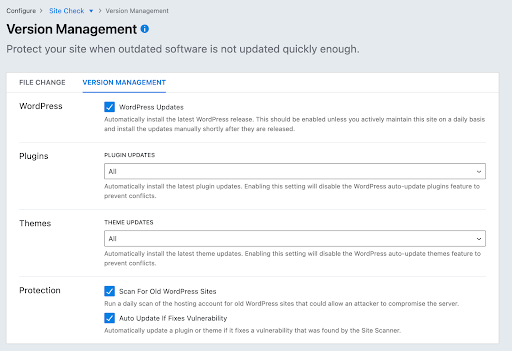
Wreszcie, iThemes Security Pro zgłosi błędy witryny i zmiany w plikach. Powinieneś skonfigurować wykrywanie zmian plików, aby monitorować podstawowe pliki WordPress i folder /wp-content, zwłaszcza znajdujące się w nim foldery /plugins i /themes. Zwykle pliki w tych folderach powinny się zmieniać tylko w przypadku aktualizacji rdzenia, motywu i wtyczek. Wszelkie inne nieoczekiwane zmiany mogą wskazywać na złośliwą aktywność.
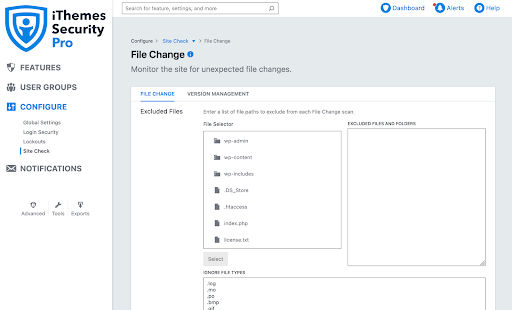
2. Usuń wszelkie złośliwe oprogramowanie i złe treści ze swojej witryny
Po przejrzeniu raportu Bezpieczne przeglądanie Google i przeskanowaniu witryny za pomocą iThemes Security Pro i innych narzędzi, o których wspomnieliśmy, prawdopodobnie odkryłeś prawdopodobne źródła penetracji i szkód. Strony wyłudzające informacje i inne szkodliwe treści, których nie umieściłeś w swojej witrynie, mogą być dobrze widoczne i łatwe do znalezienia.
Teraz, gdy wiesz, gdzie występują problemy, które powodują wyświetlanie ostrzeżenia o zwodniczej witrynie, nadszedł czas, aby pozbyć się wszelkiego złośliwego oprogramowania i niechcianych linków lub innych treści. Jesteś teraz w stanie dokonać świadomego opisu symptomów, jeśli nie pełnej diagnozy dysfunkcji Twojej witryny. Jest to niezbędne, aby skoncentrować się na sprzątaniu lub wyjaśnić to ekspertowi, aby pomógł mu pomóc.
Zrób to sam
Jak wyczyścić zhakowaną witrynę WordPress to nasz obszerny przewodnik po dokładnym oczyszczeniu zaatakowanych witryn. Musisz wykonać te zadania szybko, a jeśli wykracza to poza twoją wiedzę lub możliwości, zalecamy zatrudnienie eksperta lub skorzystanie z zaufanej usługi usuwania złośliwego oprogramowania.
Użyj Sucuriego
Zalecaną przez nas opcją usługi innej firmy jest Sucuri. Zatrudnienie ich do usuwania złośliwego oprogramowania ze strony internetowej to gwarantowana wygrana. Sucuri to nasz zalecany partner w zakresie naprawy hakerów i usuwania złośliwego oprogramowania z witryn. Oferują czat na żywo 24 godziny na dobę, 7 dni w tygodniu i terminowe zmiany w usuwaniu złośliwego oprogramowania i naprawie hacków. Jeśli Twoja witryna została poważnie zagrożona, wyłączona lub nie możesz odzyskać do niej dostępu, Sucuri może pomóc.
Zatrudnij eksperta ds. bezpieczeństwa WordPress
Inną opcją jest zatrudnienie eksperta ds. Bezpieczeństwa WordPress, który Ci pomoże. Oczywiście nie będziemy mówić o skuteczności innych ekspertów ds. bezpieczeństwa. Ale upewnij się, że są w pełni zorientowani w zawiłościach bezpieczeństwa WordPress i dokładnej sytuacji, w której się obecnie znajdujesz.
Niektórzy eksperci bezpieczeństwa WordPress są bardzo kosztowni. I to z bardzo dobrego powodu: to, co robią, nie jest łatwe i może być dość techniczne. Ale ile jest dla Ciebie warta Twoja witryna, marka i reputacja?
3. Uzyskaj ostrzeżenie o wprowadzającej w błąd witrynie usunięte przez Google
Gdy całe złośliwe oprogramowanie zostanie usunięte z Twojej witryny, nadszedł czas, aby Google usunął ostrzeżenie i wrócił do pracy.
Aby to zrobić, po prostu przejdź do Google Search Console i przejdź do Zabezpieczenia i ręczne działania >> Problemy z bezpieczeństwem. Stąd wybierz przycisk z napisem „Poproś o sprawdzenie”.
W krótkim czasie Google ponownie przyjrzy się Twojej witrynie i usunie ostrzeżenie o wprowadzającej w błąd witrynie po usunięciu jej z listy zablokowanych.
Oczywiście stanie się tak tylko wtedy, gdy całe złośliwe oprogramowanie zostanie odpowiednio usunięte, a luki w zabezpieczeniach Twojej witryny zostaną wzmocnione. Jeśli Twoja witryna nie przejdzie pomyślnie oceny, czas zatrudnić eksperta. Jeśli Twoje prośby zostaną odrzucone zbyt wiele razy, Google zaklasyfikuje Cię jako „Recydywistę” na trzydzieści dni i zablokuje Ci dostęp do dodatkowych recenzji.
Google ma bardzo fajną dokumentację i film na temat procesu sprawdzania, które warto przejrzeć przed przesłaniem prośby.
Unikanie ostrzeżenia o wprowadzającej w błąd witrynie w przyszłości
Czy nie byłoby lepiej po prostu uniknąć dostania się na listę blokad Google?
Najważniejszą lekcją, jaką możesz wyciągnąć z doświadczenia zhakowania witryny i umieszczenia jej na czarnej liście, jest to, że możesz zapobiec ponownemu wystąpieniu takiej sytuacji. Wystarczy kilka proaktywnych kroków zwiększających bezpieczeństwo.
Oto sześć najważniejszych rzeczy, które możesz zrobić — całkiem łatwo dzięki iThemes Security Pro — aby upewnić się, że nigdy nie zostaniesz zhakowany i nie trafisz na listę zablokowanych:
- Korzystaj z wysokiej jakości hostingu z SSL i domyślnie wymuszaj HTTPS. (Funkcja iThemes Security Pro)
- Aktualizuj WordPress oraz swoje wtyczki i motywy, gdy tylko aktualizacje staną się dostępne. (Funkcja iThemes Security Pro)
- Ostrożnie wybieraj wtyczki i motywy; powinny być dobrze obsługiwane i wydawać aktualizacje zabezpieczeń. Usuń wtyczki i motywy, których nie potrzebujesz lub już nie używasz.
- Monitoruj znane luki w zabezpieczeniach wpływające na Twoją witrynę i zmiany w plikach, które nie powinny zmieniać się dużo lub wcale. (Funkcja iThemes Security Pro)
- Praktykuj zasadę najmniejszego przywileju. Nie dawaj użytkownikom więcej dostępu do Twojej witryny, niż potrzebują. Ogranicz liczbę użytkowników w roli administratora i aktualizuj ich, gdy role tych użytkowników ulegną zmianie. (Funkcja iThemes Security Pro)
- W przypadku kont użytkowników witryny WordPress z wyższymi uprawnieniami użyj wszystkich tych funkcji w iThemes Security Pro:
- Egzekwuj silną politykę haseł i okresowe zmiany haseł.
- Wymagaj haseł, które nie pojawiają się w żadnym znanym naruszeniu hasła śledzonym przez „Czy zostałem Pwned”.
- Nigdy nie udostępniaj haseł ani nie zezwalaj na to użytkownikom Twojej witryny! (Korzystanie z kluczy uniemożliwi udostępnianie hasła).
- Używaj silnego uwierzytelniania dwuskładnikowego (2FA) lub, jeszcze lepiej, kluczy do łatwego logowania bez hasła.
- Rejestruj i monitoruj aktywność użytkowników witryny WordPress z uprawnieniami do publikowania, edytowania i administratora. (Funkcja iThemes Security Pro)
Jeśli poważnie traktujesz zabezpieczanie swojej witryny WordPress, bezwzględnie musisz postępować zgodnie z tą podstawową listą kontrolną. Jest to skrócona wersja naszych zalecanych najlepszych praktyk bezpieczeństwa WordPress oraz pełna lista kontrolna ustawień bezpieczeństwa iThemes.
Bezpieczeństwo nie jest jednorazowym zadaniem, o którym można bezpiecznie zapomnieć, ale wiele z tych ustawień wystarczy wprowadzić tylko raz, aby zapewnić solidne podstawy bezpieczeństwa dla witryny WordPress. Narzędzia, które wymagają częstszej uwagi — monitorowanie aktualizacji, luk w zabezpieczeniach i aktywności użytkowników — wymagają świadomej uwagi, aby były przydatne jako środek bezpieczeństwa.
Ze wszystkimi złośliwymi atakami mającymi miejsce w sieci każdego dnia, jedyną bezpieczną i odpowiedzialną praktyką w zakresie bezpieczeństwa jest przyjęcie nastawienia bezpieczeństwa i sprawdzanie stanu witryny co tydzień, a nawet codziennie. Jeśli to zrobisz, jest bardzo mało prawdopodobne, że Twoja witryna zostanie zhakowana i dodana do listy blokad Google.
Możesz to zrobić!
Usunięcie ostrzeżenia o wprowadzającej w błąd witrynie może wydawać się trudnym przedsięwzięciem, ale tak naprawdę nie musi. Postępując zgodnie z tymi krokami, możesz usunąć ostrzeżenie w mgnieniu oka.
Oczywiście nadszedł czas, aby naprawdę pomyśleć o ochronie najcenniejszego zasobu cyfrowego w przyszłości. Upewnij się, że masz skonfigurowane konto Google Search Console do monitorowania problemów z bezpieczeństwem i upewnij się, że masz najlepsze dostępne zabezpieczenia dla WordPress, aby chronić swoją witrynę. iThemes Security Pro nadal jest zaufanym źródłem ochrony bezpieczeństwa WordPress w erze coraz bardziej zuchwałych ataków cyfrowych. Zapobiegaj złośliwym atakom i zwodniczym ostrzeżeniom witryn, zanim jeszcze się rozpoczną.
Najlepsza wtyczka zabezpieczająca WordPress do zabezpieczania i ochrony WordPress
WordPress obsługuje obecnie ponad 40% wszystkich stron internetowych, więc stał się łatwym celem dla hakerów o złośliwych zamiarach. Wtyczka iThemes Security Pro usuwa zgadywanie z zabezpieczeń WordPress, aby ułatwić zabezpieczanie i ochronę witryny WordPress. To tak, jakby zatrudnić pełnoetatowego eksperta ds. bezpieczeństwa, który stale monitoruje i chroni Twoją witrynę WordPress.
Dan Knauss jest generalistą ds. treści technicznych w firmie StellarWP. Jest pisarzem, nauczycielem i freelancerem pracującym w open source od późnych lat 90., a z WordPressem od 2004 roku.
